जब आपका विंडोज पीसी कार्य करता है, तो उसे पुनरारंभ करना हैएक यादृच्छिक समस्या के लिए हमेशा एक अच्छा, त्वरित समाधान। वही ट्रिक ज्यादातर हर दूसरे डिवाइस के लिए काम करती है। यदि आप अपने वाईफाई नेटवर्क से कनेक्ट नहीं कर पा रहे हैं, तो अपने वाईफाई राउटर को रीस्टार्ट करें। यदि आपका फ़ोन अनुत्तरदायी है, तो उसे पुनः आरंभ करें। यदि कोई विशेष घटक काम नहीं कर रहा है, तो कभी-कभी अपने पीसी को फिर से चालू न करें। उदाहरण के लिए, यदि ध्वनि काम करना बंद कर देती है, तो आपके पीसी को पुनरारंभ करना काम कर सकता है या नहीं। ऐसे मामले में, आप उस ड्राइवर को पुनः आरंभ करने का प्रयास कर सकते हैं जिससे समस्याएँ हो रही हैं। यहां बताया गया है कि आप विंडोज 10 पर किसी ड्राइवर को कैसे पुनरारंभ कर सकते हैं।
बिगड़ने की चेतावनी: इस लेख के अंत में नीचे स्क्रॉल करें और वीडियो ट्यूटोरियल देखें।
ट्रबलशूटर चलाएं
जबकि आप विंडोज 10 पर ड्राइवर को रीस्टार्ट कर सकते हैंआसानी से पर्याप्त, आपको सबसे पहले किसी भी और सभी समस्या निवारण विकल्पों को चलाना चाहिए जो विंडोज 10 आपको देता है। समस्या निवारण प्रक्रिया के भाग के रूप में, ड्राइवर स्वचालित रूप से पुनरारंभ हो सकता है।
यदि समस्या निवारक काम नहीं करता है, तो संबंधित ड्राइवर को मैन्युअल रूप से पुनरारंभ करने के लिए स्वतंत्र महसूस करें।
चालक को पहचानें
इससे पहले कि आप किसी ड्राइवर को पुनरारंभ कर सकें, आपको करने की आवश्यकता हैपहचानें कि यह कौन सी समस्या है। उदाहरण के लिए, यदि आपको गेम्स में परेशानी हो रही है, संभवतः कम एफपीएस के साथ, आप अपने जीपीयू ड्राइवर को फिर से शुरू करना चाहते हैं न कि डिस्प्ले ड्राइवर को। यदि आप ब्लूटूथ डिवाइस से परेशान हैं, तो आपको यह जानना होगा कि विंडोज 10 के लिए कौन सा ब्लूटूथ ड्राइवर है, और कौन सा डिवाइस विशिष्ट ड्राइवर है।
ड्राइवर को पुनरारंभ करें
प्रशासनिक अधिकारों के साथ डिवाइस प्रबंधक खोलें। आप इसे विंडोज खोज के माध्यम से खोज सकते हैं, इसे राइट-क्लिक करें, और संदर्भ मेनू से 'व्यवस्थापक के रूप में चलाएं' चुनें।
उस डिवाइस प्रकार के लिए देखें जिसे आप ड्राइवर के लिए पुनरारंभ करना चाहते हैं। उदाहरण के लिए, ब्लूटूथ ड्राइवर के लिए, ब्लूटूथ डिवाइस का विस्तार करें। यह सही ड्राइवर की पहचान करने का एक अच्छा उदाहरण है।
आपको डिवाइस ड्राइवरों की एक लंबी सूची दिखाई देगी जोस्थापित किया गया है और कहीं न कहीं इस सूची में आपका ब्लूटूथ ड्राइवर है। आप डिवाइस को अनइंस्टॉल करने की कोशिश कर सकते हैं और यह काम कर सकता है लेकिन यह नहीं है कि आप ड्राइवर को कैसे पुनरारंभ करें। ड्राइवर, जो आपके सिस्टम पर ब्लूटूथ को सक्षम करता है, वह Intel (R) वायरलेस ब्लूटूथ (R) है।

इसे राइट-क्लिक करें और 'डिवाइस अक्षम करें' चुनें। आपको एक अलर्ट मिलेगा जो आपको बताएगा कि किसी डिवाइस को अक्षम करने से वह काम करना बंद कर देगा। यह एक है तो बस अलर्ट स्वीकार करें और डिवाइस अक्षम हो जाएगा। इसके बाद, अपने पीसी को रीस्टार्ट करें।
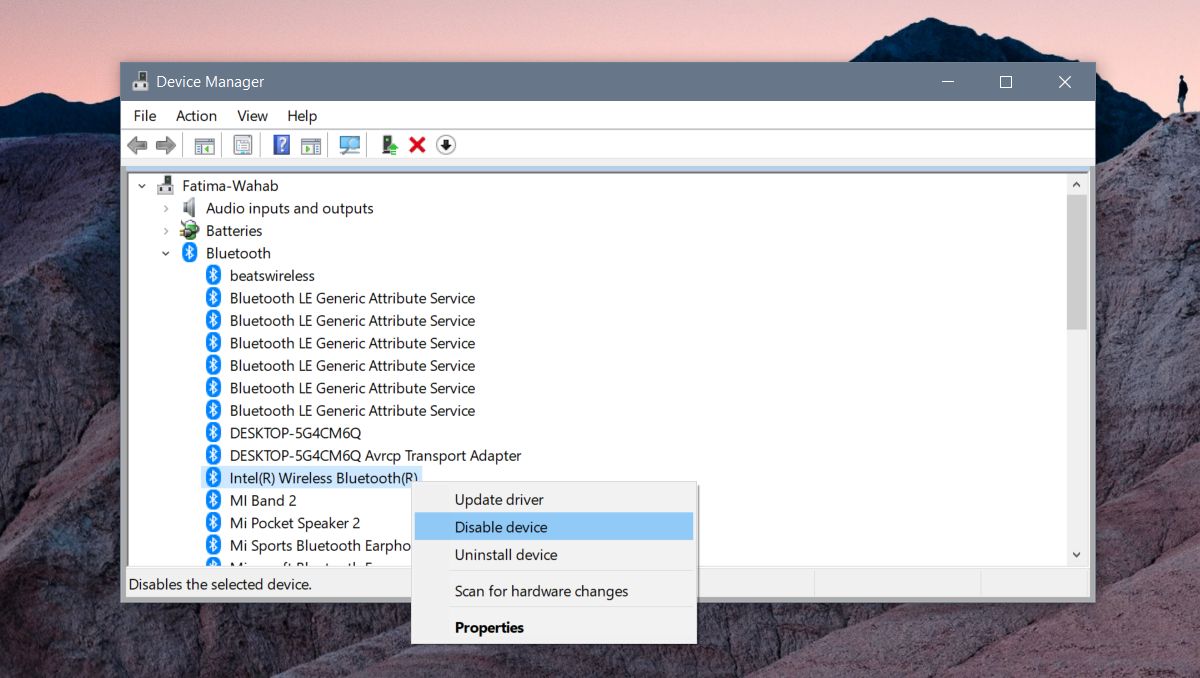
डिवाइस मंगर पर लौटें और ड्राइवर को सक्षम करेंफिर। डिवाइस मैनेजर खोलें, उपकरणों की सूची का विस्तार करें, आपके द्वारा अक्षम किए गए ड्राइवर की तलाश करें और उसे राइट-क्लिक करें। ड्राइवर को फिर से शुरू करने के लिए सक्षम डिवाइस का चयन करें।
यदि यह जो भी समस्या है उसे हल नहीं करता हैआपके पास है, और विचाराधीन उपकरण एक प्लग एंड प्ले डिवाइस है, आप इसे अनइंस्टॉल कर सकते हैं, डिवाइस को अनप्लग कर सकते हैं, और इसे फिर से कनेक्ट कर सकते हैं। जब यह डिवाइस का पता लगाता है तो विंडोज 10 ड्राइवर को फिर से इंस्टॉल करेगा और इससे आपको जो भी समस्या हो सकती है, वह हल हो सकती है।
वैकल्पिक रूप से, यदि ड्राइवर को पुनरारंभ करना, औरडिवाइस को फिर से काम नहीं कर रहा है, यह देखने के लिए जांचें कि क्या कोई ड्राइवर अपडेट उपलब्ध है या यदि ड्राइवर अपडेट किया गया है जिससे डिवाइस काम करना बंद कर देता है। उस स्थिति में, आपको ड्राइवर को वापस रोल करना चाहिए, और विंडोज 10 को ड्राइवरों को अपडेट करने से रोकना चाहिए।













टिप्पणियाँ